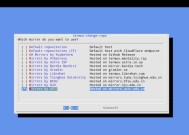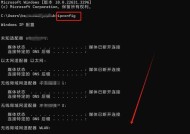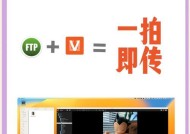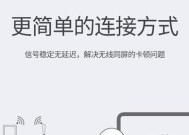电脑卡顿无法关机的原因是什么?
- 电脑知识
- 2025-03-15
- 54
- 更新:2025-02-28 20:20:06
开篇核心突出:本文将深入探讨电脑出现卡顿现象并无法正常关机这一常见问题的原因,并提供实际可行的解决方案。我们会详细分析系统层面、硬件层面以及软件层面的原因,并为读者提供一系列排错步骤和维护技巧。
电脑卡顿现象背后的系统原因
电脑出现卡顿,无法顺利关机是一个多因素影响的结果。我们需要了解系统层面可能存在的卡顿原因。
1.系统资源占用过高
当电脑运行大量程序时,操作系统分配给每个应用程序的内存和CPU资源可能会变得紧张。当系统资源被某些程序占用过多时,就会导致系统整体性能下降,表现为运行缓慢甚至反应迟钝。
2.系统文件损坏
操作系统包含数以万计的系统文件,在长期使用过程中,这些文件可能会因为软件冲突、病毒攻击等原因损坏。损坏的系统文件不仅会导致电脑运行缓慢,甚至可能导致系统关机功能失效。
3.更新和补丁问题
Windows系统和相关软件的更新是保证系统安全和性能的重要手段。但有时候,更新不完整或更新后的补丁不兼容也可能引发系统关机故障。
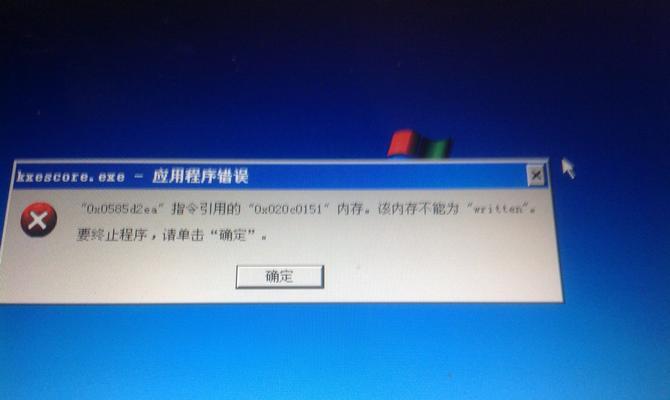
硬件问题:故障部件与性能限制
硬件问题同样可能导致电脑卡顿及无法关机。
1.内存故障
内存条是电脑运行的核心部分,若内存条存在故障,会导致电脑无法正常处理数据,从而出现卡顿和关机问题。
2.硬盘空间不足
存储设备的读写速度会受到剩余空间的影响。硬盘空间不足会导致电脑运行缓慢,并可能无法完成正常关机流程。
3.风扇和散热器故障
过多的灰尘或散热器故障可以导致电脑过热,进而触发电脑的自我保护机制,做出卡顿甚至自动关机以避免损坏。
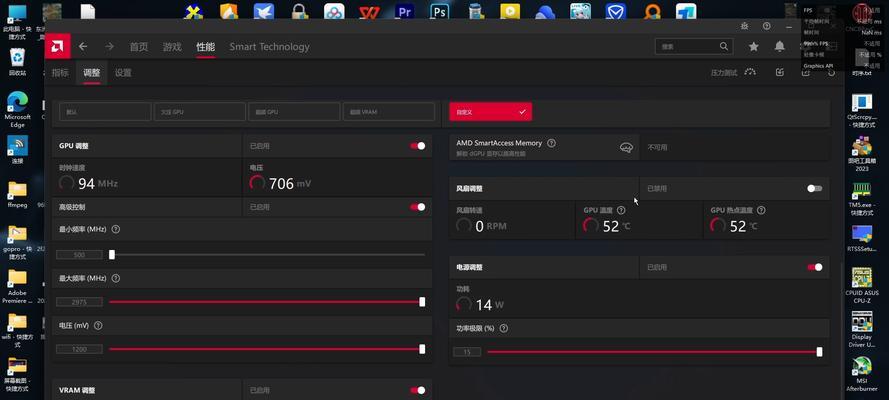
软件冲突与恶意软件问题
软件层面的原因也是不容忽视的。
1.软件冲突
运行多个相互冲突的软件可能会导致系统不稳定,从而引发卡顿和关机问题。
2.恶意软件和病毒
恶意软件和病毒可能会对系统文件进行破坏或占用大量资源,造成系统运行缓慢,甚至在关机时添加额外的麻烦。
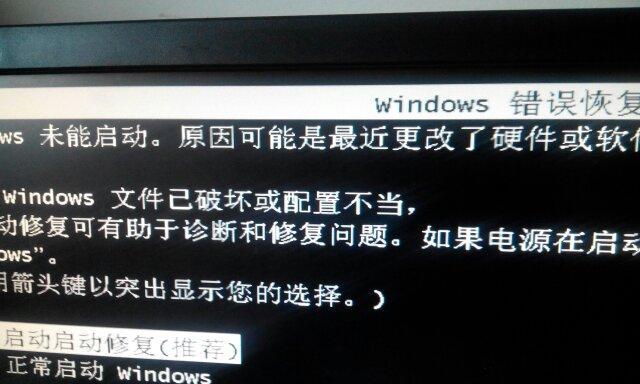
深度指导:如何解决电脑卡顿无法关机的问题
解决电脑卡顿和无法关机的问题是一个系统工程,需要分步骤进行排查。
1.检查并关闭不必要的程序和后台服务
打开任务管理器,查看目前运行的进程,结束不需要的程序。
通过系统设置,调整开机启动项,减少不必要的后台服务。
2.检测并清理病毒和恶意软件
使用杀毒软件全盘扫描,清理可能存在的病毒和恶意软件。
确保操作系统和防病毒软件处于最新状态。
3.系统文件检查和修复
运行系统文件检查器(sfc/scannow)命令,检查并修复损坏的系统文件。
4.清理磁盘和优化驱动器
使用磁盘清理工具删除临时文件、系统日志等不必要的文件。
优化硬盘性能,例如整理碎片或调整硬盘空间。
5.检查硬件健康状态
使用硬件检测工具如CPUZ检测内存和CPU的运行状态。
拆开电脑清洁风扇和散热器,确保散热系统正常工作。
6.系统更新与还原
确保操作系统和所有驱动程序都是最新版本。
如果问题依旧,可以尝试回滚最近的系统更新或使用系统还原功能。
结语:电脑卡顿无法关机问题应对策略
在处理电脑卡顿及无法关机问题时,通过逐步排查并采取上述措施,通常可以解决大部分问题。尽管问题可能看上去很复杂,但只要细心、耐心地根据系统、硬件和软件三个层面进行诊断,我们就有很大机会找到问题的根源,并恢复电脑的正常状态。如您遇到更深层次的技术难题,建议联系专业技术人员或售后支持获取进一步帮助。